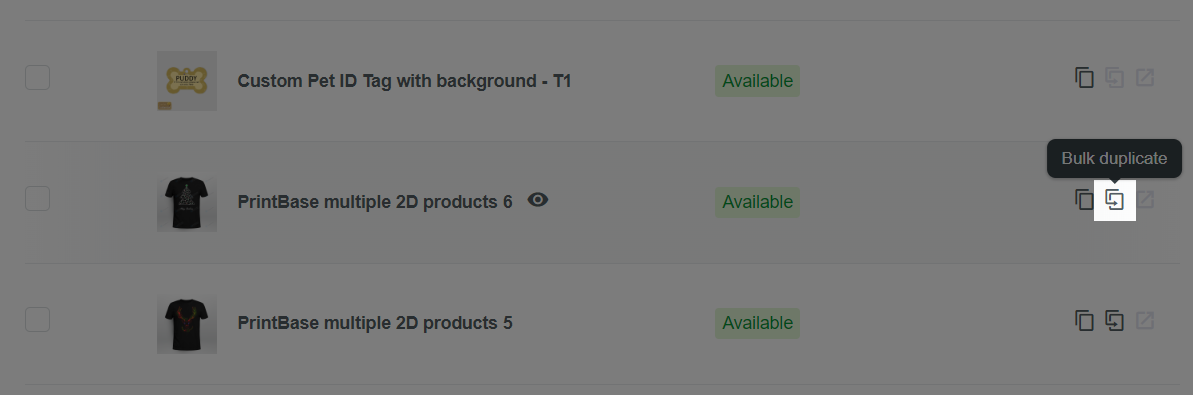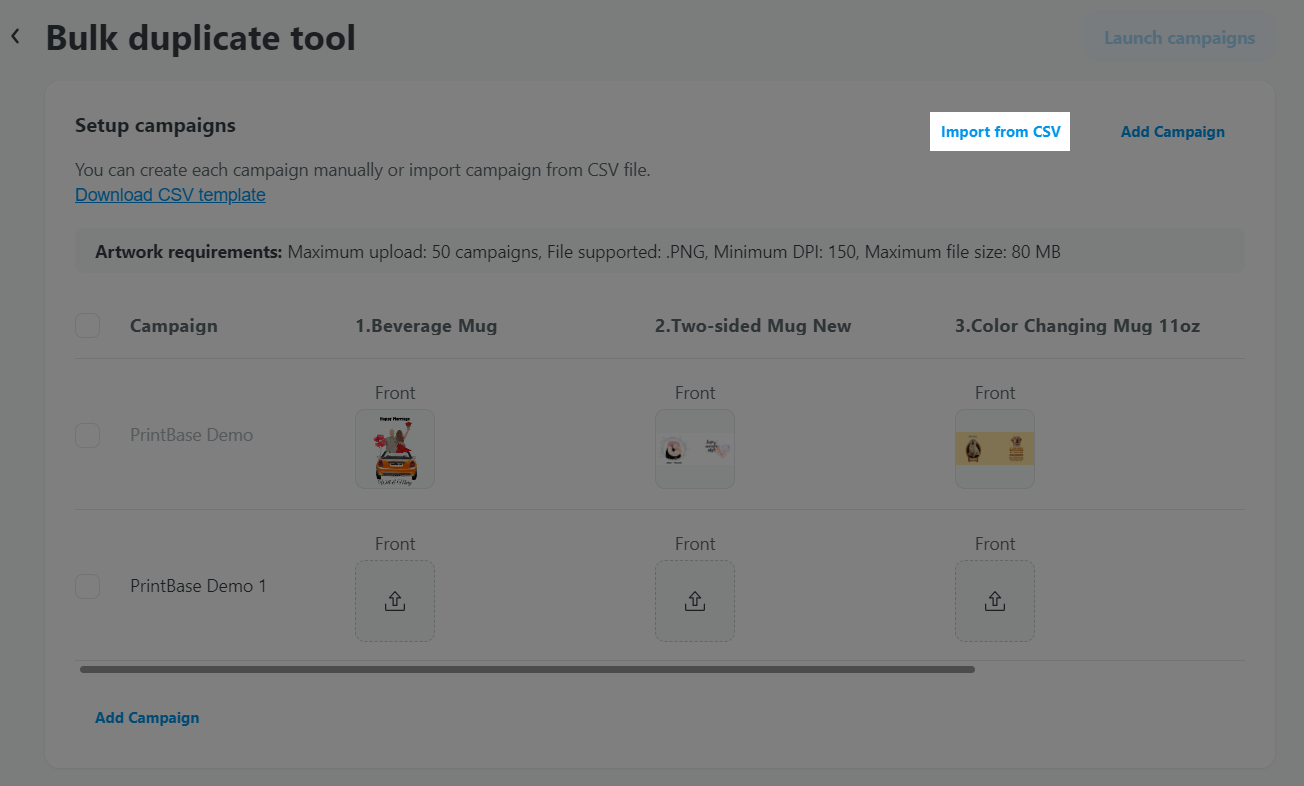Trong một số trường hợp, bạn muốn tạo nhiều chiến dịch mới cùng một lúc mà những chiến dịch đó có chung các đặc điểm (giá, thẻ tags), mô tả sản phẩm, các loại sản phẩm trong một chiến dịch) giống với chiến dịch hiện có, chỉ khác về thiết trên sản phẩm. Bạn có thể tham khảo công cụ nhân bản hàng loạt của trên PrintBase, PlusBase và ShopBase (PrintHub), giúp bạn nhân bản một chiến dịch POD thành nhiều chiến dịch khác. Bài viết này sẽ hướng dẫn các bạn thực hiện nhân bản hàng loạt một chiến dịch chỉ trong một vài bước đơn giản.
Hướng dẫn
Tại trang quản trị PrintBase, đi tới Chiến dịch (Campaigns) > Tất cả chiến dịch (All campaigns).

Nếu bạn sử dụng PrintHub của ShopBase, đi tới Ứng dụng (Apps) > PrintHub > Campaigns.

Nếu bạn sử dụng PlusBase, đi tới POD products > All campaigns.

Đi tới chiến dịch bạn muốn nhân bản hàng loạt và nhấp vào Nhân bản hàng loạt (Bulk Duplicate) trong cột Thực hiện (Action).
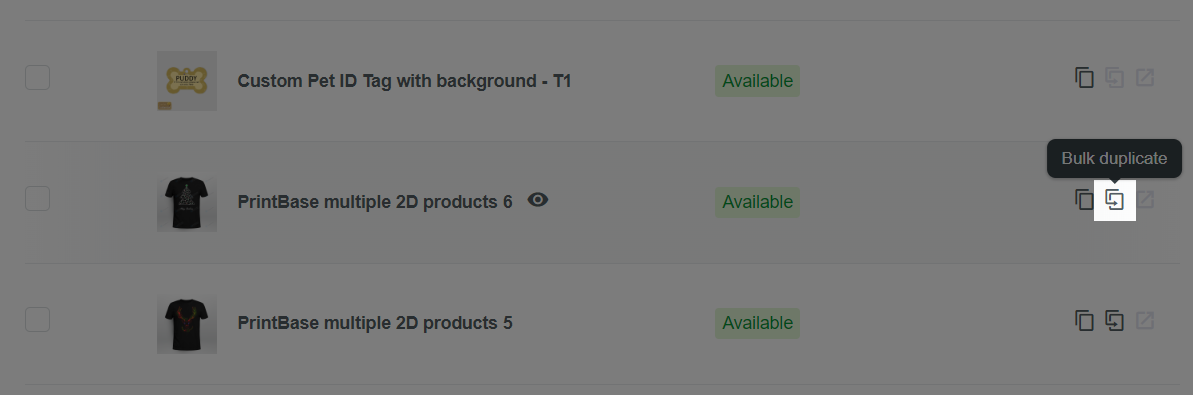
Tại trang tiếp theo, bạn có thể tải lên các thiết kế của mình.

Bạn có thể tải lên thiết kế của mình theo hai cách dưới đây:
Tải lên thiết kế theo cách thủ công
Đối với chiến dịch chỉ gồm sản phẩm 2D hoặc một sản phẩm 3D duy nhất: Nhấp vào nút Upload all artworks để tải lên hàng loạt thiết kế cho chiến dịch này.

Sau khi tải các thiết kế, nếu một trong những thiết kế có sai sót, bạn có thể xóa và thao tác tải lên lại.

Đối với chiến dịch gồm nhiều sản phẩm 3D: mỗi sản phẩm 3D có mẫu thiết kế riêng. Bạn nên chuẩn bị thiết kế phù hợp với mẫu của ShopBase trước, sau đó tải thiết kế lên cho từng chiến dịch. Bạn có thể tìm thấy bản mẫu thiết kế của các sản phẩm
tại đây.

Để tải lên hàng loạt thiết kế cho nhiều chiến dịch gồm nhiều sản phẩm 3D khác nhau: Di chuột vào tên chiến dịch nhân bản, nhấp vào nút Upload all artworks, sau đó chọn Upload front artworks hoặc Upload back artworks. Bạn nên chuẩn bị thiết kế phù hợp với mẫu của ShopBase trước và chọn đủ số tệp thiết kế bằng số lượng sản phẩm trong campaign.

Nhân bản hàng loạt bằng tệp CSV:
Đối với các chiến dịch có nhiều sản phẩm 3D, bạn cũng có thể tải thiết kế bằng tệp CSV để tiết kiệm thời gian. Vui lòng đảm bảo rằng bạn tệp CSV được điền theo mẫu được cung cấp, nhập tất cả các thông tin được yêu cầu.
Title (bắt buộc): Tiêu đề của chiến dịch.
Collection (tùy chọn): Tên của bộ sưu tập thủ công mà bạn muốn thêm chiến dịch vào. Nếu bộ sưu tập đã tồn tại thì chiến dịch của bạn sẽ được thêm vào bộ sưu tập này. Nếu nó không tồn tại, hệ thống sẽ tạo một bộ sưu tập mới và chiến dịch của bạn sẽ được thêm vào bộ sưu tập đó.
Frontside artwork (bắt buộc): URL của thiết kế mặt trước của chiến dịch.
Backside artwork (bắt buộc): URL của thiết kế mặt sau của chiến dịch.
Nhấp vào nút Import from CSV: thiết kế sẽ được tải lên chiến dịch tương ứng.
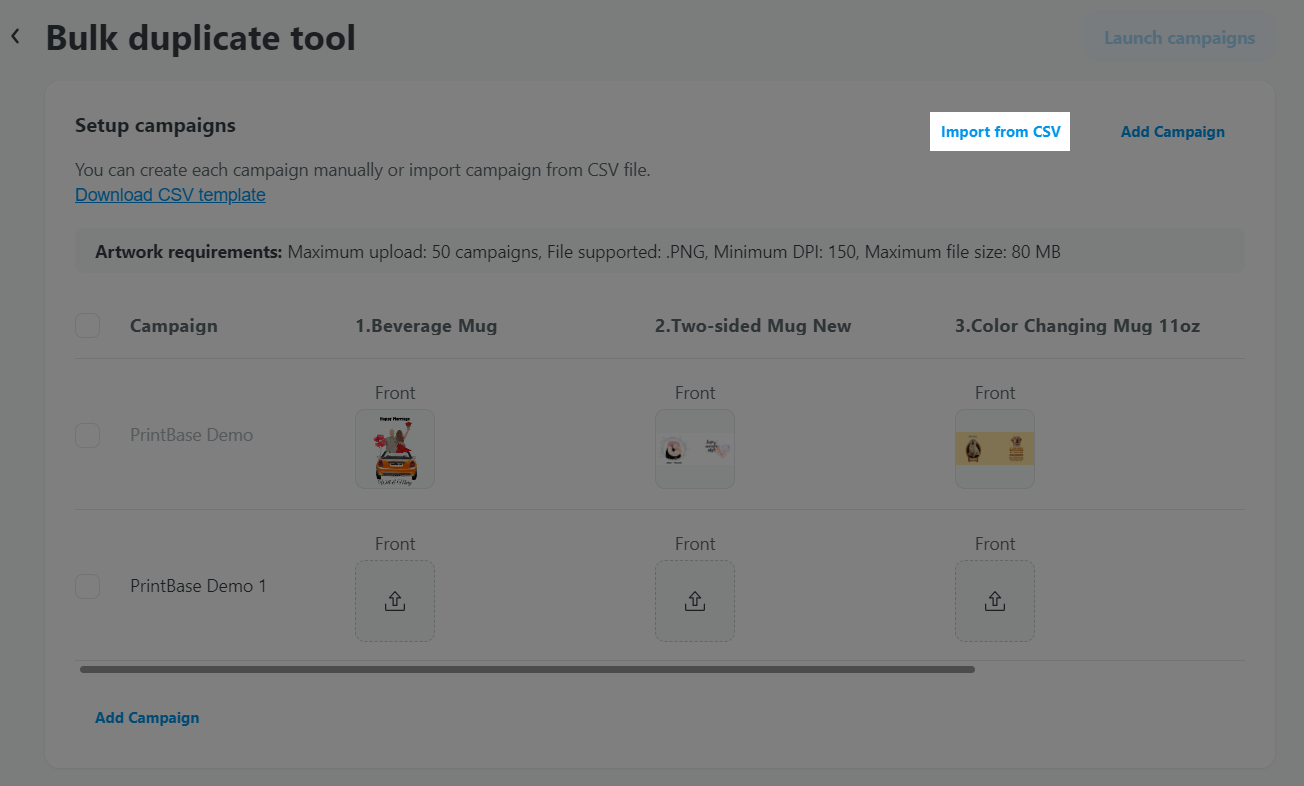
Sau khi tải lên thành công các thiết kế, mỗi tệp thiết kế sẽ tương ứng với một chiến dịch mới. Hệ thống sẽ tự đặt tên các chiến dịch đó dựa trên tên của tệp thiết kế mà bạn tải lên. Bạn có thể chỉnh sửa tên chiến dịch trong phần Campaign title.

Nhấp vào Launch campaigns để hoàn tất quá trình nhân bản hàng loạt và khởi chạy các chiến dịch mới của bạn.

Tính năng nhân bản hàng loạt cho phép nhân bản tối đa 500 chiến dịch/giờ. Để đảm bảo hệ thống cửa hàng của bạn được vận hành ổn định, chúng tôi đã thiết lập hạn ngạch số lượng trên các chiến dịch được tạo, được nhân bản và được nhân bản hàng loạt mỗi ngày. Vui lòng tham khảo thông tin chi tiết trong bài viết này.
Bài viết liên quan